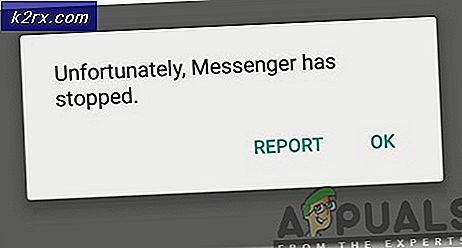วิธีแก้ไข "รหัสข้อผิดพลาดในการจับคู่ 1" บน Borderlands 3
ผู้ใช้ Borderlands 3 บางคนไม่สามารถเข้าร่วมเซสชัน Co-op ใด ๆ กับเพื่อนหรือผู้เล่นแบบสุ่มได้ รหัสข้อผิดพลาดที่เกิดขึ้นหลังจากการเข้าร่วมเซสชันล้มเหลวคือ "รหัสข้อผิดพลาดในการจับคู่ 1‘. นี่เป็นปัญหาหลายแพลตฟอร์มที่รายงานว่าเกิดขึ้นทั้งบนพีซีและคอนโซล (Ps4 และ Xbox One) รหัสข้อผิดพลาดในการจับคู่ใน Borderlands 3
ปรากฎว่ามีสาเหตุหลายประการที่อาจทำให้เกิดรหัสข้อผิดพลาดนี้โดยเฉพาะ นี่คือรายการสั้น ๆ ของผู้กระทำผิดที่อาจก่อให้เกิด รหัสข้อผิดพลาดในการจับคู่ 1:
วิธีที่ 1: การตรวจสอบปัญหาเกี่ยวกับเซิร์ฟเวอร์
ก่อนที่คุณจะลองใช้วิธีแก้ไขอื่น ๆ ด้านล่างนี้คุณควรเริ่มต้นด้วยการตรวจสอบให้แน่ใจว่าเซิร์ฟเวอร์ Borderlands 3 ไม่ได้จัดการกับปัญหาที่แพร่หลายในขณะนี้ หากมีปัญหาเซิร์ฟเวอร์หยุดทำงานซึ่งส่งผลต่อการจับคู่ในพื้นที่ของคุณการแก้ไขด้านล่างจะไม่สามารถแก้ไขปัญหาได้
เพื่อดูว่าผู้ใช้รายอื่นกำลังเผชิญกับสิ่งเดียวกันหรือไม่ รหัสข้อผิดพลาดในการจับคู่ 1รหัสข้อผิดพลาดคุณสามารถตรวจสอบบริการต่างๆเช่น DownDetector หรือ รายงาน.
หากทั้งสองไดเรกทอรีข้างต้นพบปัญหาที่ซ่อนอยู่คุณควรตรวจสอบไฟล์ บัญชี Twitter อย่างเป็นทางการของ Borderlands 3 สำหรับการประกาศอย่างเป็นทางการ
ในกรณีที่เห็นได้ชัดว่าขณะนี้เกมกำลังประสบปัญหาเซิร์ฟเวอร์อย่างกว้างขวางคุณไม่สามารถทำอะไรได้เพื่อแก้ไขข้อผิดพลาดในการจับคู่เพียงแค่รอให้ Gearbox แก้ไขปัญหาจากฝั่งของพวกเขา
ในทางกลับกันหากไม่มีหลักฐานเกี่ยวกับปัญหาเซิร์ฟเวอร์ให้เลื่อนลงไปที่วิธีการถัดไปด้านล่างเพื่อดูกลยุทธ์การซ่อมแซมเพิ่มเติม
วิธีที่ 2: ทำการทดสอบเครือข่าย (PS4 เท่านั้น)
หากคุณพบปัญหานี้ในคอนโซล Playstation 4 คุณอาจสามารถแก้ไขปัญหาได้โดยการส่งข้อความเครือข่ายโดยใช้อินเทอร์เฟซ PS4 สิ่งนี้อาจดูเหมือนเป็นการแก้ไขที่แปลก แต่ผู้ใช้ที่ได้รับผลกระทบจำนวนมากที่เคยเห็นไฟล์ รหัสข้อผิดพลาดในการจับคู่ 1ได้จัดการแก้ไขด้วยวิธีนี้
สิ่งนี้ได้ผลเนื่องจากคุณสมบัติการเชื่อมต่อข้อความจะรีเฟรชข้อมูลเครือข่ายบางอย่างรวมถึง DNS และที่อยู่ MAC ที่จัดเก็บไว้ด้วย
หากสถานการณ์นี้ดูเหมือนว่าสามารถใช้ได้และคุณยังไม่ได้ลองทำตามคำแนะนำด้านล่างเพื่อทำการทดสอบเครือข่าย:
- ตรวจสอบให้แน่ใจว่า Borderlands 3 ปิดอยู่และไม่ทำงานในพื้นหลัง
- จากเมนูแดชบอร์ดหลักของคอนโซล PS4 ของคุณให้ใช้เมนูที่ด้านบนเพื่อวนดูตัวเลือกต่างๆและเลือกไฟล์ การตั้งค่า เมนู.
- เมื่อคุณอยู่ใน การตั้งค่า เข้าถึงเมนู เครือข่าย จากนั้นเลือก ทดสอบการเชื่อมต่ออินเทอร์เน็ต จากเมนูที่อยู่ทางด้านขวามือ
- รอจนกว่าขั้นตอนจะเสร็จสมบูรณ์จากนั้นกดปุ่มวงกลมเปิด Borderlands 3 อีกครั้งและดูว่าปัญหาได้รับการแก้ไขแล้วหรือไม่
หากคุณยังคงเห็นเหมือนเดิม รหัสข้อผิดพลาดในการจับคู่ 1เลื่อนลงไปที่การแก้ไขที่เป็นไปได้ถัดไปด้านล่าง
วิธีที่ 3: การกู้คืนใบอนุญาต (PS4 เท่านั้น)
หากวิธีการข้างต้นไม่ได้ผลสำหรับคุณและคุณเห็นข้อผิดพลาดนี้ในคอนโซล PS4 คุณอาจต้องจัดการกับ ความไม่สอดคล้องกันในการออกใบอนุญาต. ผู้ใช้บางรายที่เห็นไฟล์ รหัสข้อผิดพลาดในการจับคู่ 1ทุกครั้งที่พยายามเข้าร่วมเซสชันออนไลน์ได้รับการยืนยันว่าปัญหาได้รับการแก้ไขในที่สุดหลังจากกู้คืนใบอนุญาตบนคอนโซล PS4
การดำเนินการนี้จะประสบความสำเร็จก็ต่อเมื่อคุณเห็นรหัสข้อผิดพลาดนี้พร้อมกับ Borderlands 3 เวอร์ชันที่ซื้อแบบดิจิทัล
หากคุณไม่ทราบวิธีดำเนินการให้ทำตามคำแนะนำด้านล่างเพื่อกู้คืนใบอนุญาตบน PS4 ของคุณและแก้ไข รหัสข้อผิดพลาดในการจับคู่ 1:
- จากแผงควบคุมหลักของ PS4 ให้ใช้เมนูที่ด้านบนเพื่อเข้าถึงไฟล์ การตั้งค่า เมนู.
- เมื่อคุณอยู่ใน การตั้งค่า เลือกเมนูการจัดการบัญชีและกด X เพื่อเข้าถึง
- ข้างใน การจัดการบัญชี เมนูใช้คอนโทรลเลอร์ของคุณเพื่อเลือกกู้คืนใบอนุญาตแล้วกด X เพื่อเข้าถึงเมนู
- ที่พรอมต์การยืนยันยืนยันโดยใช้ไฟล์คืนค่าและรอให้การดำเนินการเสร็จสิ้น
- เมื่อการดำเนินการเสร็จสิ้นให้รีสตาร์ทคอนโซลของคุณและดูว่าปัญหาได้รับการแก้ไขหรือไม่เมื่อการเริ่มต้นครั้งถัดไปเสร็จสมบูรณ์
หากคุณยังคงเห็นไฟล์ รหัสข้อผิดพลาดในการจับคู่ 1เมื่อพยายามเริ่มเซสชัน Co-op ออนไลน์ให้เลื่อนลงไปที่วิธีการถัดไปด้านล่าง
วิธีที่ 4: Power-Cycling คอนโซลของคุณ
ปรากฎว่าปัญหานี้อาจเกิดขึ้นได้เนื่องจากไฟล์ชั่วคราวบางประเภทที่เสียหายซึ่งลงเอยด้วยการส่งผลต่อการจับคู่ใน Borderlands 3 ปัญหานี้ได้รับรายงานว่าเกิดขึ้นทั้งบน Xbox One และ Playstation 4
ในกรณีนี้คุณควรจะสามารถแก้ไขปัญหาได้โดยการหมุนเวียนพลังงานคอนโซลของคุณเพื่อบังคับให้ระบบปฏิบัติการคอนโซลของคุณล้างข้อมูลชั่วคราวที่อาจทำให้เกิด รหัสข้อผิดพลาดในการจับคู่ 1.
เนื่องจากคำแนะนำในการดำเนินการตามขั้นตอนการหมุนเวียนพลังงานจะแตกต่างกันไปขึ้นอยู่กับคอนโซลที่คุณใช้เราจึงได้สร้างคำแนะนำแยกต่างหาก 2 ชุดเพื่อรองรับฐานผู้เล่นทั้งสอง
ทำตามหนึ่งในคู่มือย่อยด้านล่างเพื่อเปิดเครื่องคอนโซลของคุณ (คำแนะนำที่ใช้ได้กับคอนโซลที่คุณเลือก):
A. Power-Cycling คอนโซล Playstation 4 ของคุณ
- เริ่มต้นด้วยการตรวจสอบให้แน่ใจว่าคอนโซล PS4 ของคุณเปิดอยู่อย่างสมบูรณ์ จากนั้นกดปุ่มเปิดปิด (บนคอนโซลของคุณ) ค้างไว้และกดค้างไว้จนกว่าคุณจะได้ยินเสียงพัดลมคอนโซลปิด
- เมื่อคอนโซลของคุณปิดอยู่ให้ถอดปลั๊กไฟออกจากเต้าเสียบและรอประมาณหนึ่งนาทีเพื่อให้แน่ใจว่าตัวเก็บประจุไฟหมด
- จากนั้นคืนค่าพลังงานให้กับคอนโซลของคุณและบูตขึ้นตามอัตภาพอีกครั้ง
- เมื่อการเริ่มต้นครั้งถัดไปเสร็จสมบูรณ์ให้เปิด Borderlands อีกครั้งและดูว่าปัญหาการจับคู่ได้รับการแก้ไขแล้วหรือไม่
B. คอนโซล Xbox One ที่ใช้พลังงานหมุนเวียน
- เริ่มต้นด้วยการตรวจสอบให้แน่ใจว่าคอนโซลของคุณเปิดอยู่และไม่ได้ใช้งาน (ขณะนี้ไม่มีแอปพลิเคชันกำลังทำงานอยู่)
- กดปุ่มเปิด / ปิดค้างไว้ประมาณ 10 วินาที คุณสามารถปล่อยปุ่มเปิด / ปิดเครื่องได้เมื่อคุณเห็นไฟ LED ด้านหน้ากะพริบเป็นระยะ ๆ
- หลังจากคอนโซลของคุณดับลงให้ถอดสายไฟและปล่อยทิ้งไว้แบบนี้เป็นเวลาหนึ่งนาทีเต็มเพื่อให้ตัวเก็บประจุไฟหมด
- จากนั้นเสียบสายไฟอีกครั้งและเริ่มคอนโซลของคุณตามอัตภาพ
- เมื่อการเริ่มต้นครั้งถัดไปเสร็จสมบูรณ์ให้เปิด Borderlands 3 อีกครั้งและดูว่าปัญหาได้รับการแก้ไขหรือไม่
หากปัญหาเดิมยังคงเกิดขึ้นให้เลื่อนลงไปที่การแก้ไขขั้นสุดท้ายด้านล่าง
วิธีที่ 5: การรีสตาร์ทหรือรีเซ็ตเราเตอร์ของคุณ
หากก่อนหน้านี้คุณแน่ใจว่าไม่ได้จัดการกับปัญหาเซิร์ฟเวอร์สิ่งต่อไปที่คุณควรแก้ไขคือปัญหา TCP / IP ที่เกิดจากการกำหนดค่าเครือข่ายปัจจุบันของคุณ ในกรณีที่คุณกำลังเผชิญกับความไม่สอดคล้องกันของเครือข่ายจริงๆคุณควรจะแก้ไขได้โดยการรีสตาร์ทหรือรีเซ็ตอุปกรณ์เครือข่ายของคุณ
คุณควรเริ่มต้นด้วยการรีบูตเครือข่ายอย่างง่ายเนื่องจากการดำเนินการนี้จะไม่รีเซ็ตข้อมูลหรือการตั้งค่าที่กำหนดเองใด ๆ ที่คุณตั้งไว้ก่อนหน้านี้สำหรับเราเตอร์ของคุณ การดำเนินการนี้จะสิ้นสุดลงด้วยการบังคับให้อุปกรณ์เครือข่ายของคุณกำหนดข้อมูล TCP (Transmission Control Protocol) และ IP (Internet Protocol) ใหม่สำหรับอุปกรณ์ที่เชื่อมต่อทุกเครื่อง (รวมถึงพีซีหรือคอนโซลของคุณ) ซึ่งควรแก้ไขปัญหาได้
ในการรีบูตเครือข่ายให้ค้นหาไฟล์ ปุ่มเปิด / ปิด บนเราเตอร์ของคุณและกดหนึ่งครั้งเพื่อตัดไฟ หลังจากทำเช่นนี้ให้ถอดสายไฟออกและรอ 5 นาทีขึ้นไปเพื่อให้ตัวเก็บประจุมีเวลาเพียงพอที่จะระบายออกเอง
จากนั้นเชื่อมต่อสายไฟอีกครั้งและรอจนกว่าการเข้าถึงอินเทอร์เน็ตจะได้รับการกู้คืนก่อนที่จะเปิด Borderlands 3 อีกครั้งเพื่อดูว่าปัญหาได้รับการแก้ไขหรือไม่
ในกรณีที่ปัญหาเดิมยังคงเกิดขึ้นคุณควรดำเนินการต่อโดยรีเซ็ตเราเตอร์ของคุณกลับเป็นค่าเริ่มต้นจากโรงงาน สิ่งนี้จะมีผลในกรณีที่ปัญหาเกิดขึ้นเนื่องจากข้อ จำกัด บางอย่างที่คุณได้บังคับใช้ก่อนหน้านี้
แต่ก่อนที่จะเริ่มขั้นตอนนี้โปรดทราบว่าขั้นตอนนี้จะจบลงด้วยการล้างการตั้งค่าส่วนบุคคลใด ๆ รวมถึงรายการที่อนุญาตพิเศษพอร์ตที่ส่งต่อข้อมูลรับรองที่กำหนดเองและไซต์ที่ถูกบล็อก
หากคุณเข้าใจผลที่ตามมาและยังคงต้องการดำเนินการต่อด้วยการรีเซ็ตเส้นทางคุณจะต้องใช้ไขควงขนาดเล็กหรือไม้จิ้มฟันเพื่อกดปุ่มรีเซ็ตค้างไว้ (ซึ่งมีอยู่ในตัวในรุ่นส่วนใหญ่) .
เริ่มต้นการรีเซ็ตเราเตอร์โดยการกดปุ่มรีเซ็ตค้างไว้จนกว่าคุณจะเห็นไฟ LED ของเราเตอร์ทั้งหมดของคุณกะพริบพร้อมกัน - เมื่อสิ่งนี้เกิดขึ้นให้ปล่อยปุ่มรีเซ็ตและรอจนกว่าการเข้าถึงอินเทอร์เน็ตจะกลับคืนมา
บันทึก: หากคุณใช้การเชื่อมต่อ PPPoE คุณมักจะต้องใส่ข้อมูลรับรองการเข้าสู่ระบบที่ ISP ของคุณให้มาอีกครั้งในการตั้งค่าเราเตอร์ของคุณเพื่อที่จะกู้คืนการเข้าถึงอินเทอร์เน็ต
ในกรณีที่คุณทำสิ่งนี้ไปแล้วและคุณยังคงพบปัญหาเดิม ๆ รหัสข้อผิดพลาดในการจับคู่ 1 ใน Borderlands 3 ให้เลื่อนลงไปที่การแก้ไขที่เป็นไปได้ถัดไปด้านล่าง